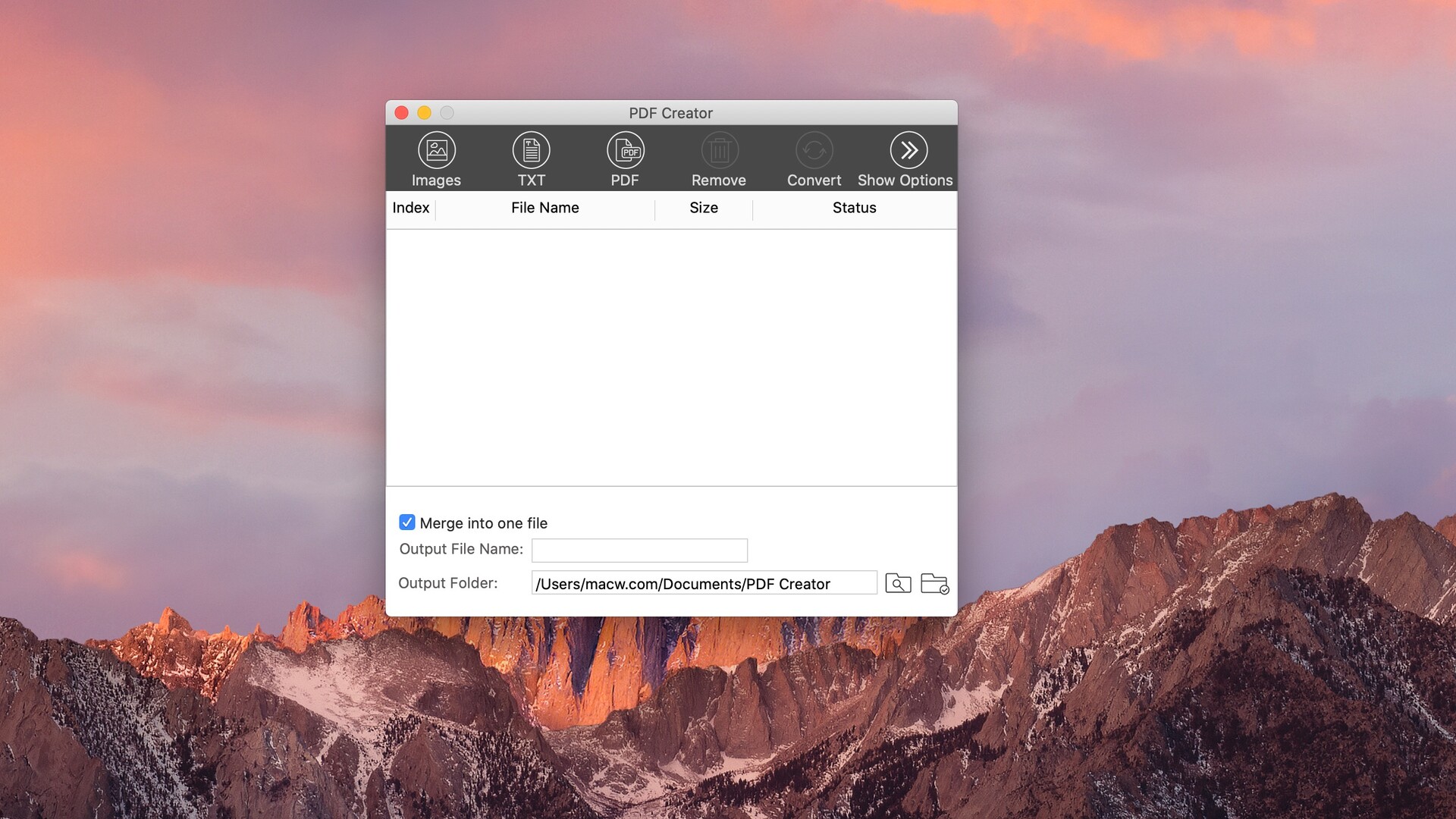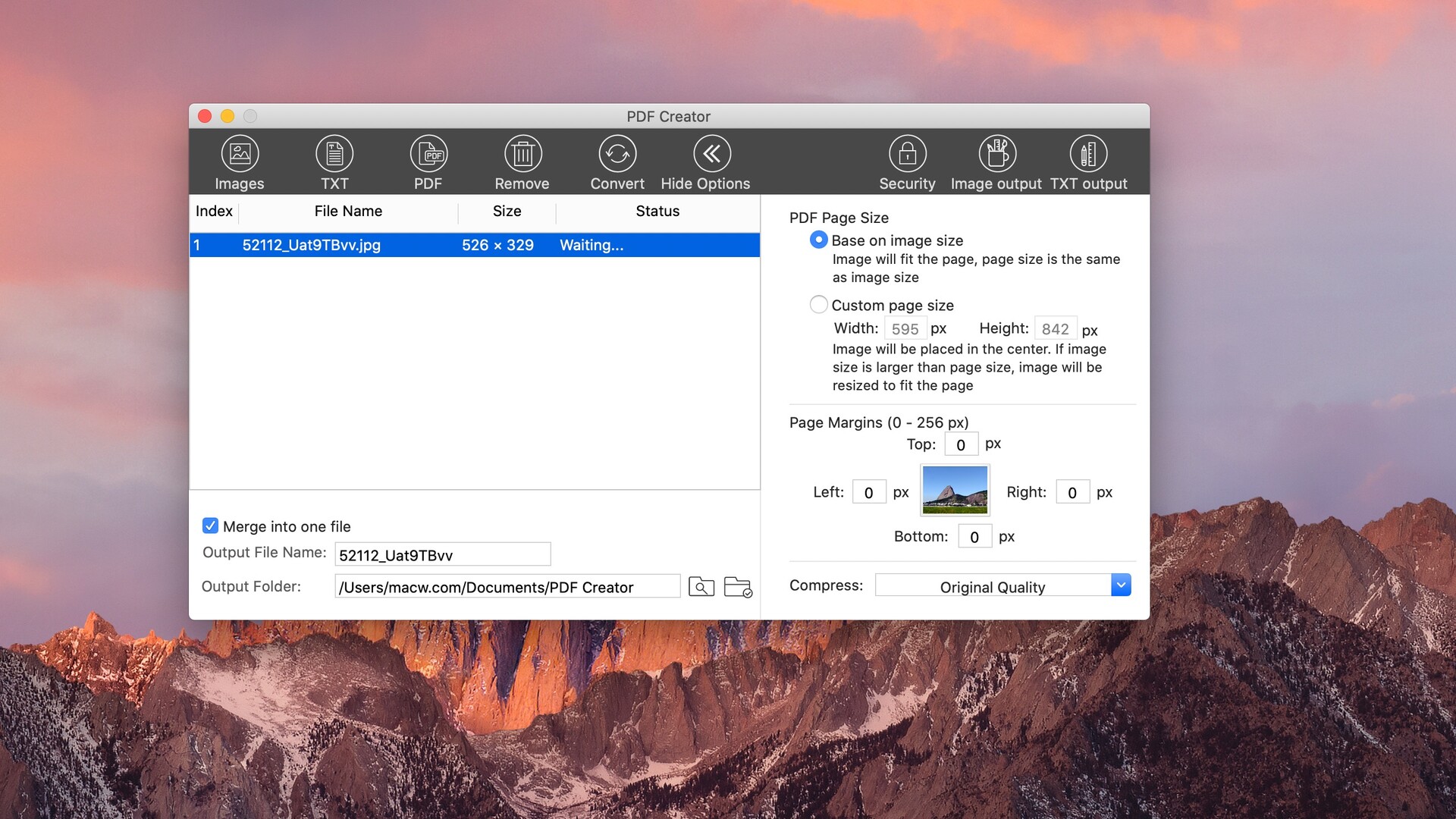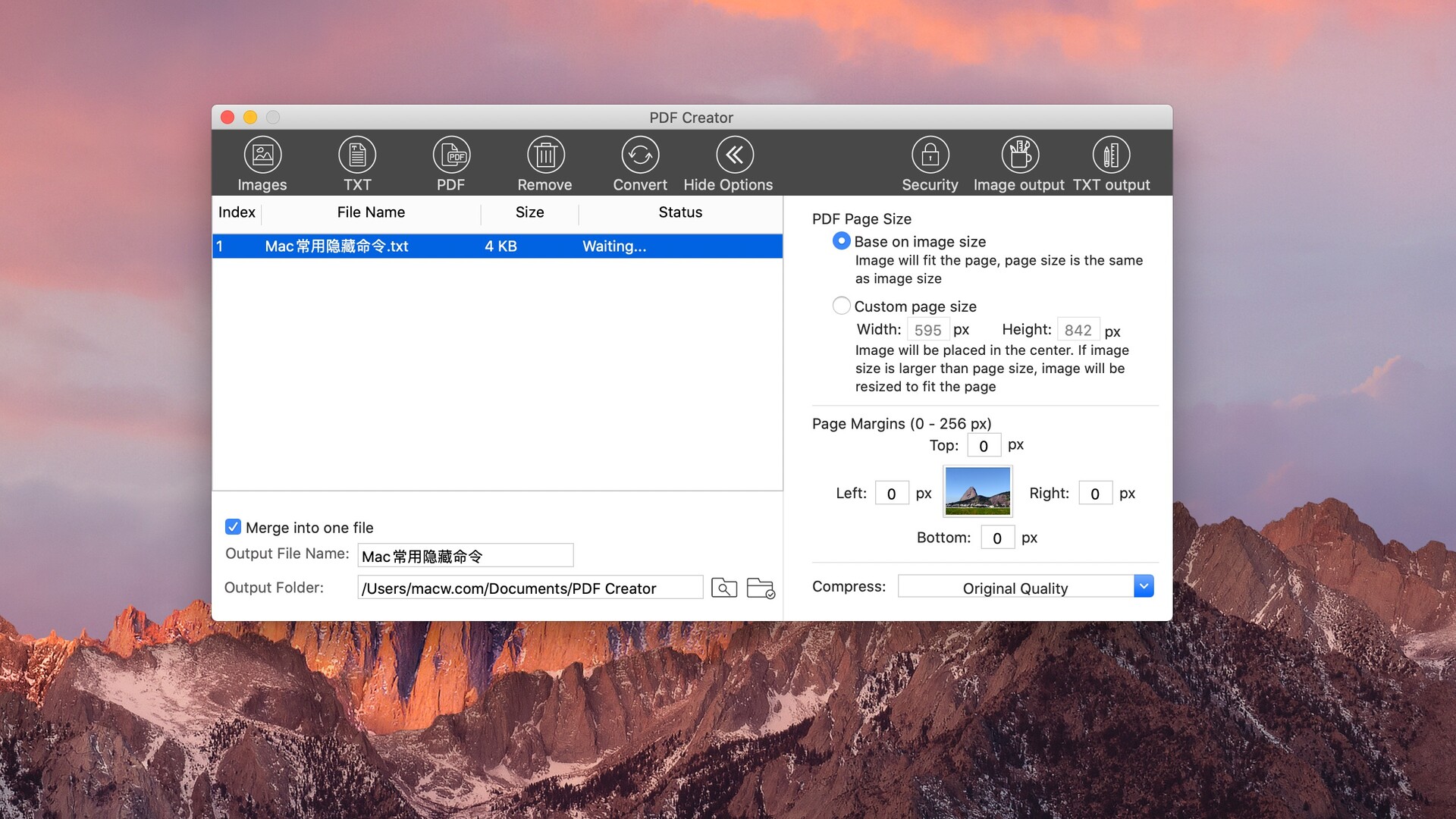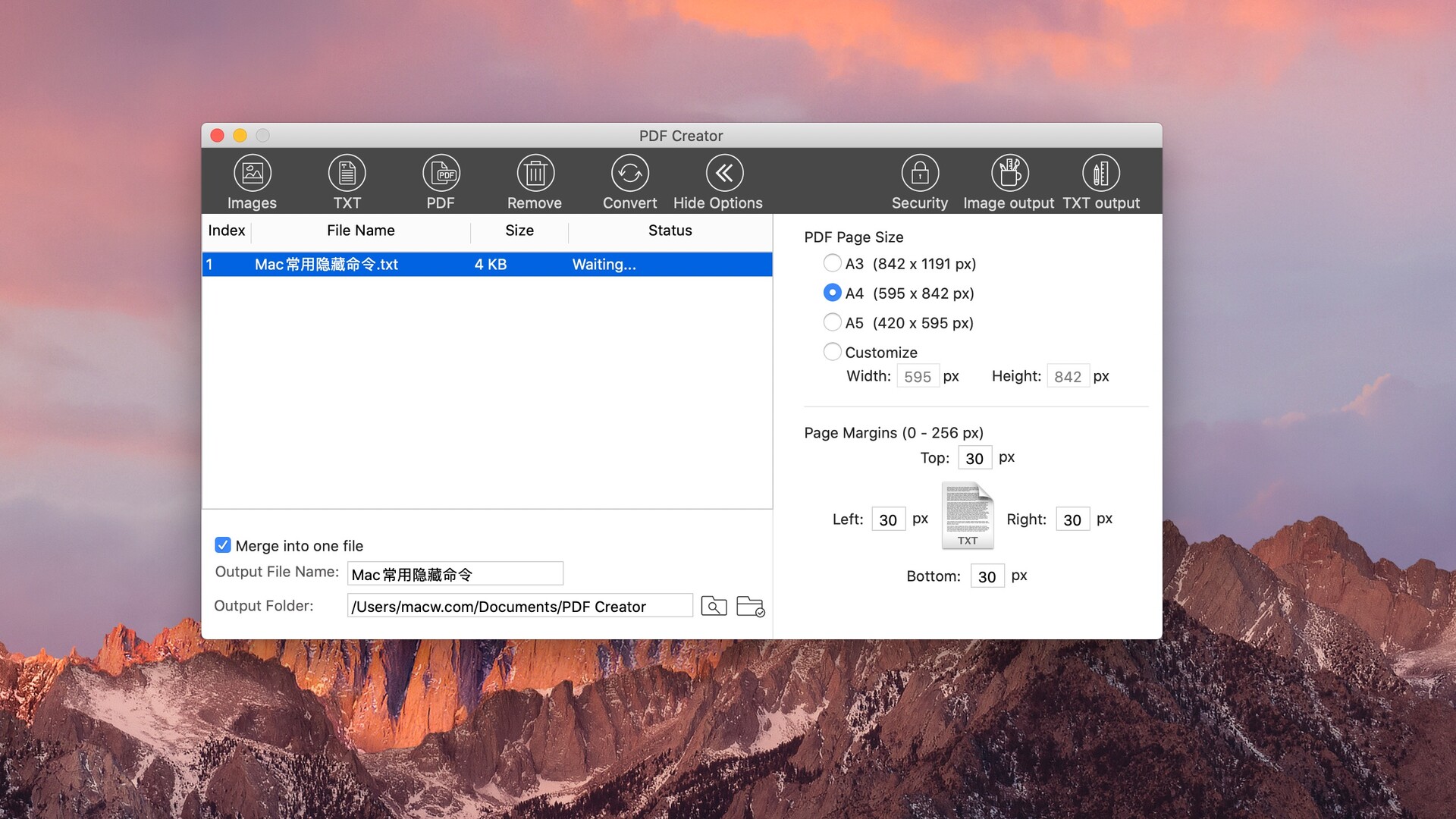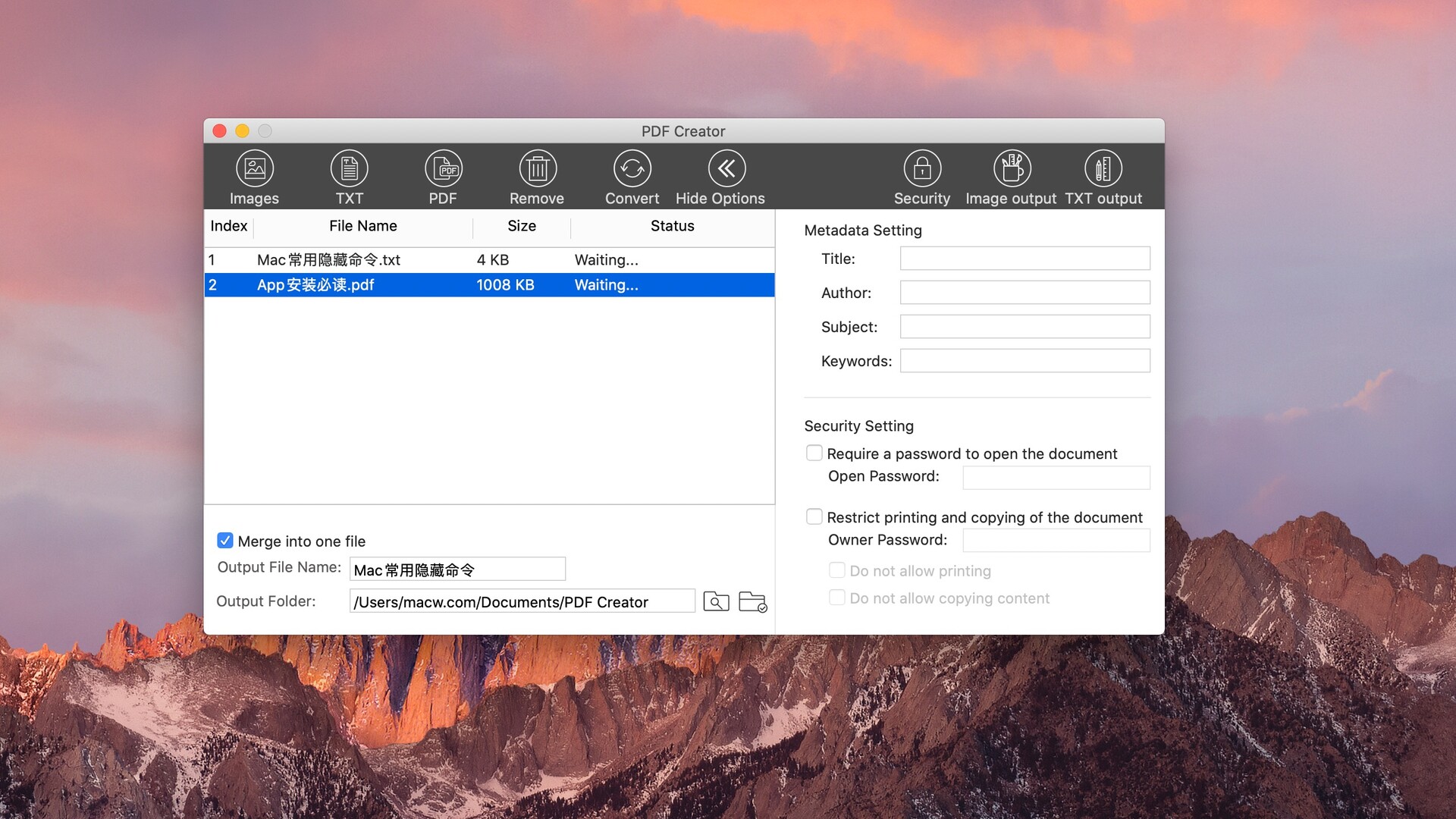Lighten PDF Creator for Mac(专业pdf转换器)
v3.0.0激活版
立即下载
100积分(vip免费)

Lighten PDF Creator Mac版是Mac平台上的一款从图像,纯文本到PDF创建PDF文件的最简单方法。Lighten PDF Creator这款pdf转换器支持图像格式包括jpg,png,bmp,gif格式等。
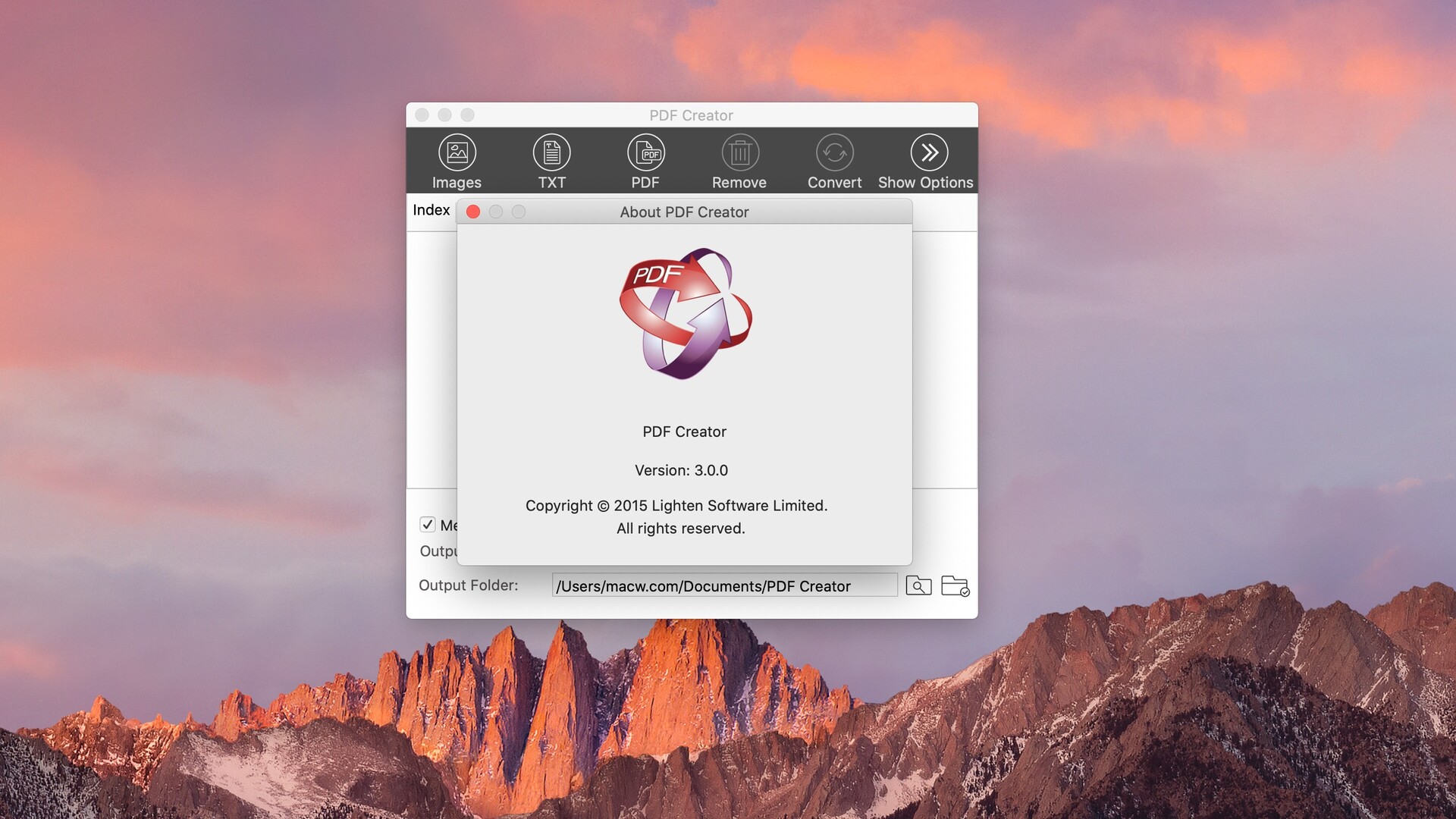
Lighten PDF Creator 下载破解教程
下载好安装包后,将左侧PDF Creator拖拽至右侧应用程序,如下图:
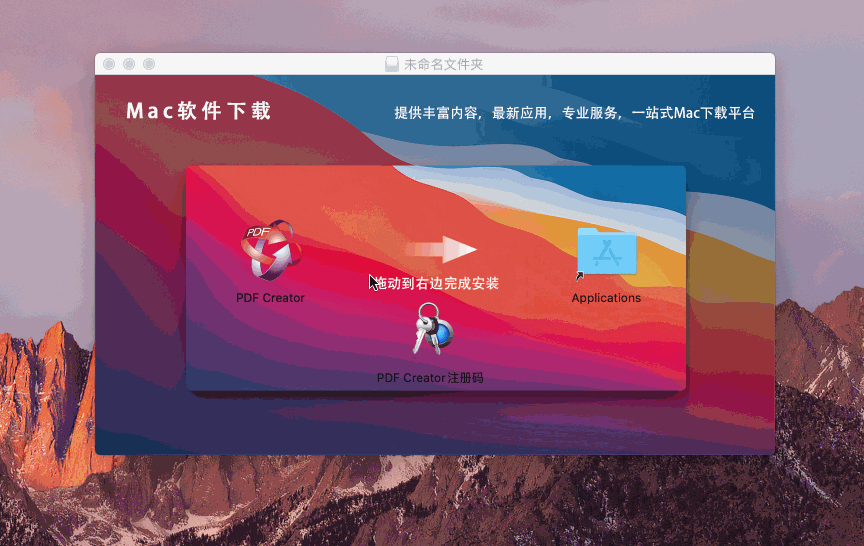
运行pdf creator mac版,提示注册,返回Lighten PDF Creator软件包,双击打开PDF Creator注册码,如下图:
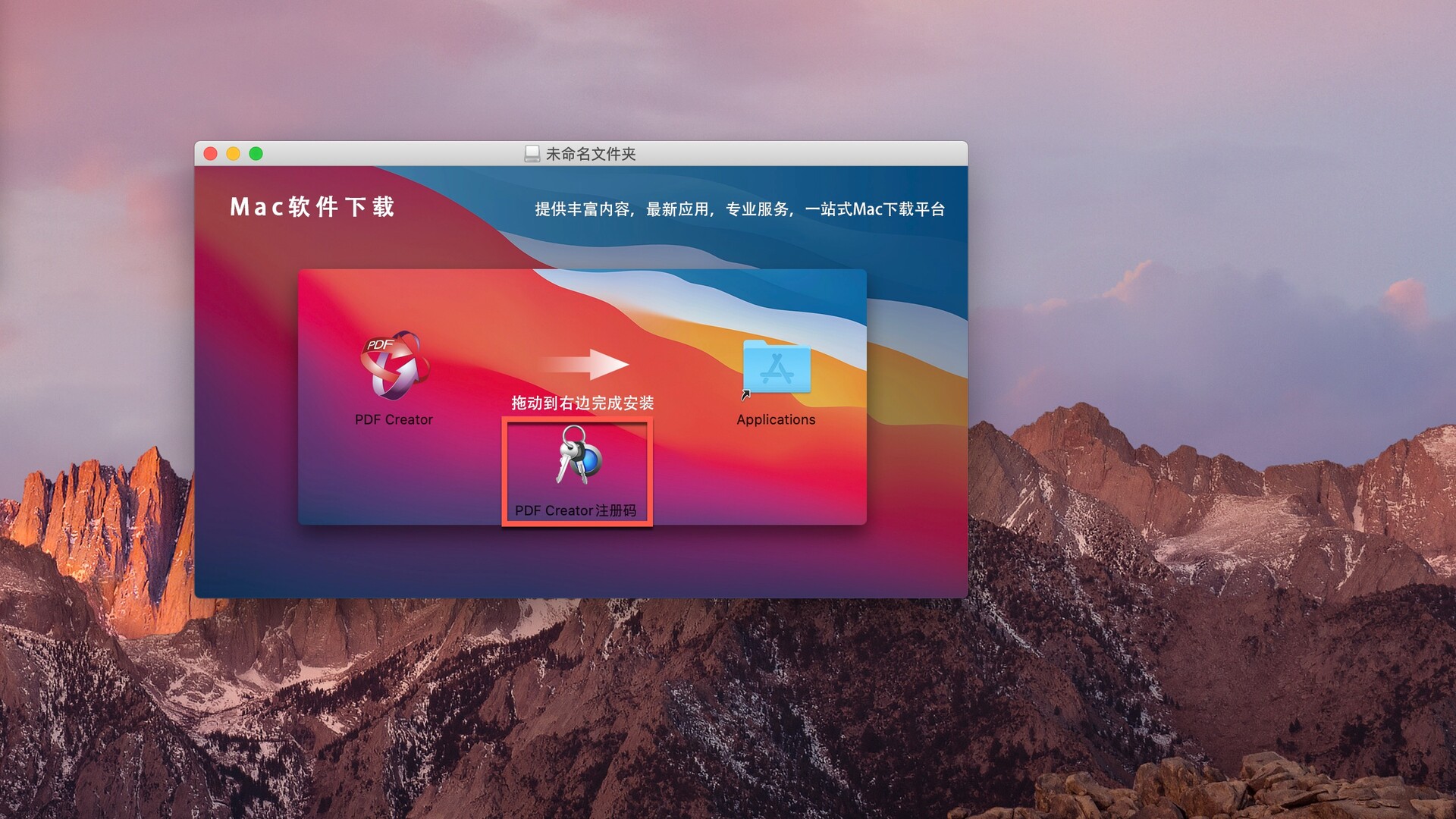
回到PDF Creator注册页面,输入注册码后点击Register,点击“OK”即可,如下图:
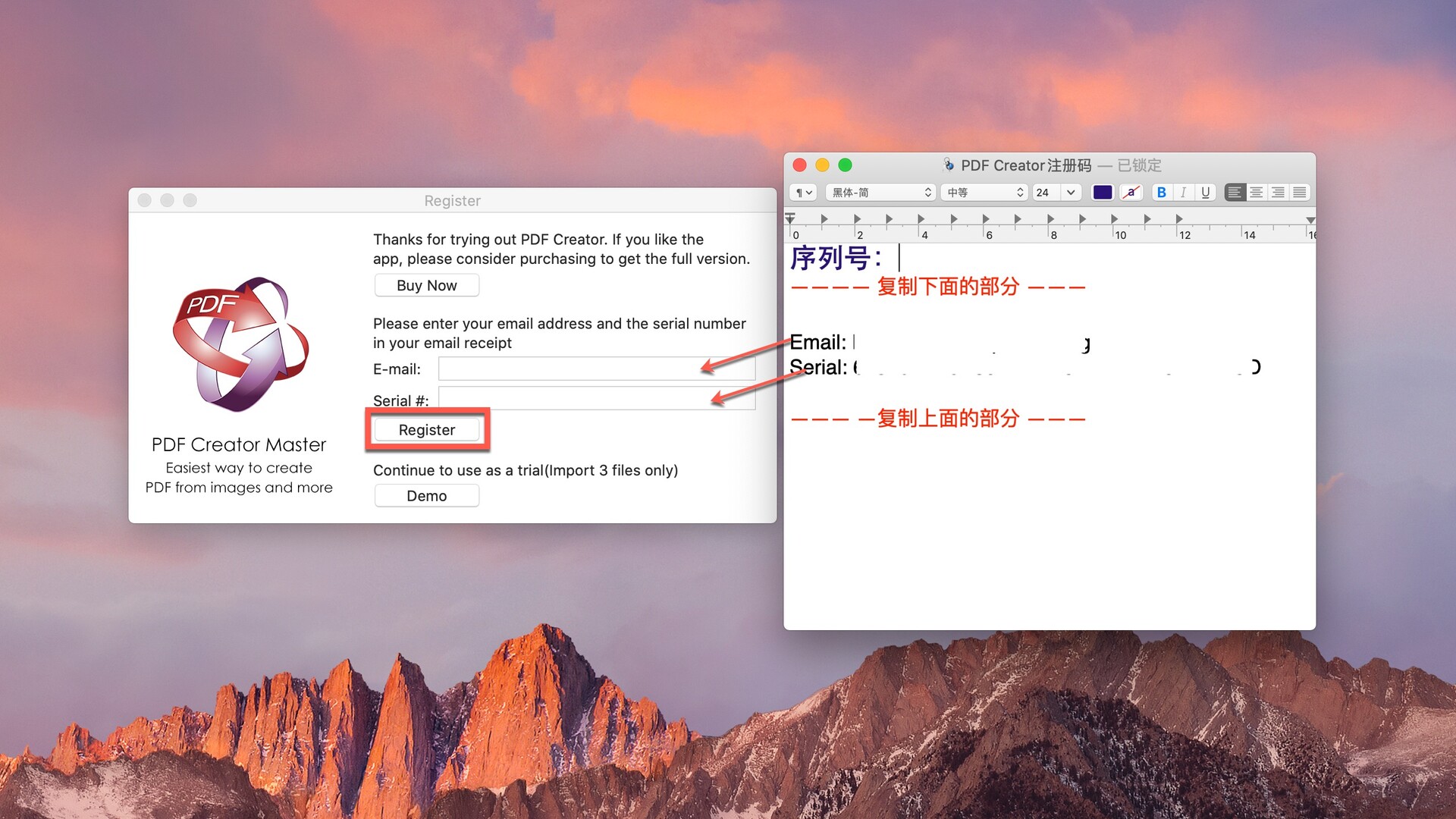
pdf creator mac破解版特色介绍
Lighten PDF Creator是从图像、纯文本和PDF创建PDF文件的最简单方法,包括JPG、PNG、BMP、GIF等。您可以将多个文件合并为一个PDF文件,修改输出文档的元数据,根据需要设置页面大小或页边距,压缩输出PDF文件大小,甚至使用打开的密码和限制对PDF文件进行加密。
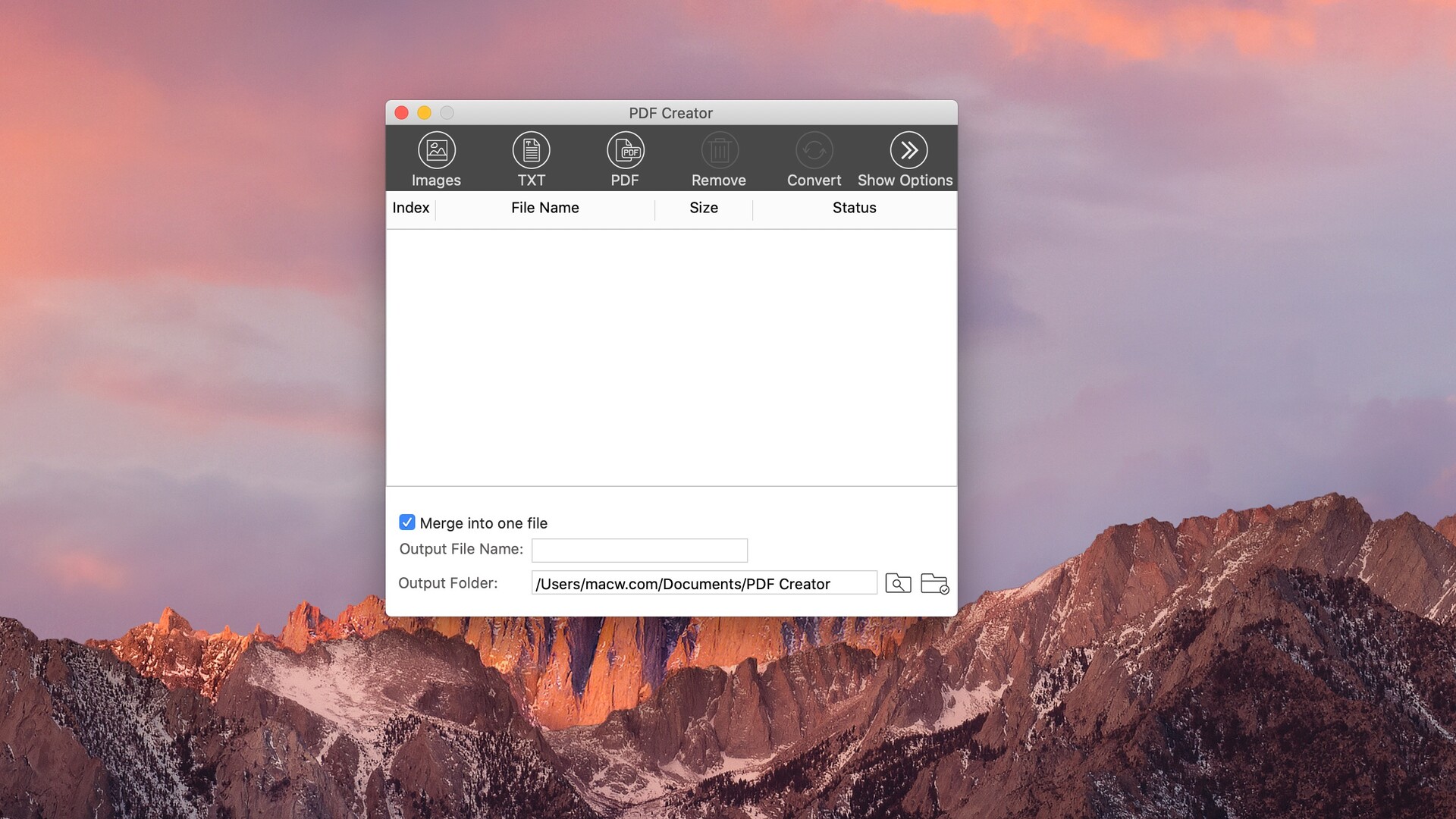
pdf转换器功能亮点
将jpg,bmp,png,txt等转换为Mac上的PDF文件
在Mac上创建PDF很容易,但使用打印功能将图像另存为PDF很麻烦,尤其是当您需要将大量图像转换为PDF格式时。对此有何解决方案? Lighten PDF Creator for Mac是从图像,纯文本和PDF创建PDF文件的最简单方法,包括jpg,png,bmp,gif等。您可以将图像合并为一个PDF文件,修改输出文档的元数据,根据需要设置页面大小或页边距,压缩输出PDF文件大小,甚至用打开的密码和限制加密PDF文件。从数百张图像创建pdf文件可能需要一个小时,使用Lighten PDF Creator for Mac只需几秒钟即可完成任务。
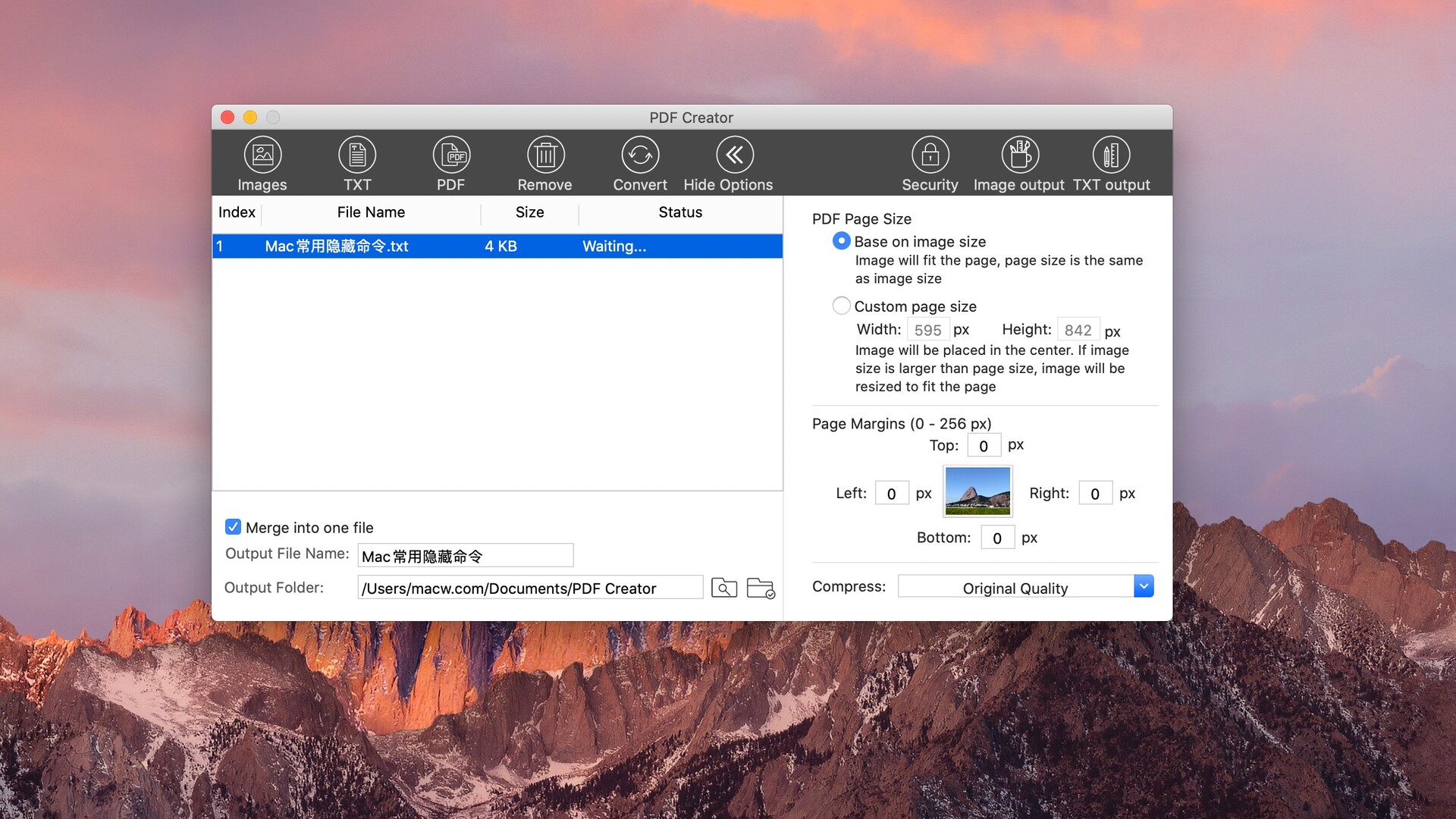
在Mac上创建PDF的最简单方法
将图像转换为PDF很简单,只需要Mac上的PDF打印机就可以了。PDF Creator只需两步即可完成任务。 您可以快速将无限图像,文本或PDF文件添加到应用程序中,然后单击“创建”按钮。这款轻量级PDF打印机将开始为您创建PDF文件。 支持以下文件类型: 图像:bmp,tif,tiff,jpeg,jpg,png,tga,psd,gif。纯文本:txt和PDF格式。 PDF Creator可以一次创建大量PDF文件,并且工作速度极快。它可以在1分钟内从数百个图像,txt或PDF创建PDF文件。
将多个文件合并为一个PDF
有很多来自扫描仪的图像?想要将您的照片或图形资料保存在一个PDF中以便存档或分发吗?只需选中“合并到一个文件”选项,然后为输出文件设置文件名。 使用合并功能,您可以将jpg组合为PDF,将png转换为PDF,并从数千个图像,纯文本创建单个PDF文件,或者将多个PDF文档轻松高效地组合成一个文档。
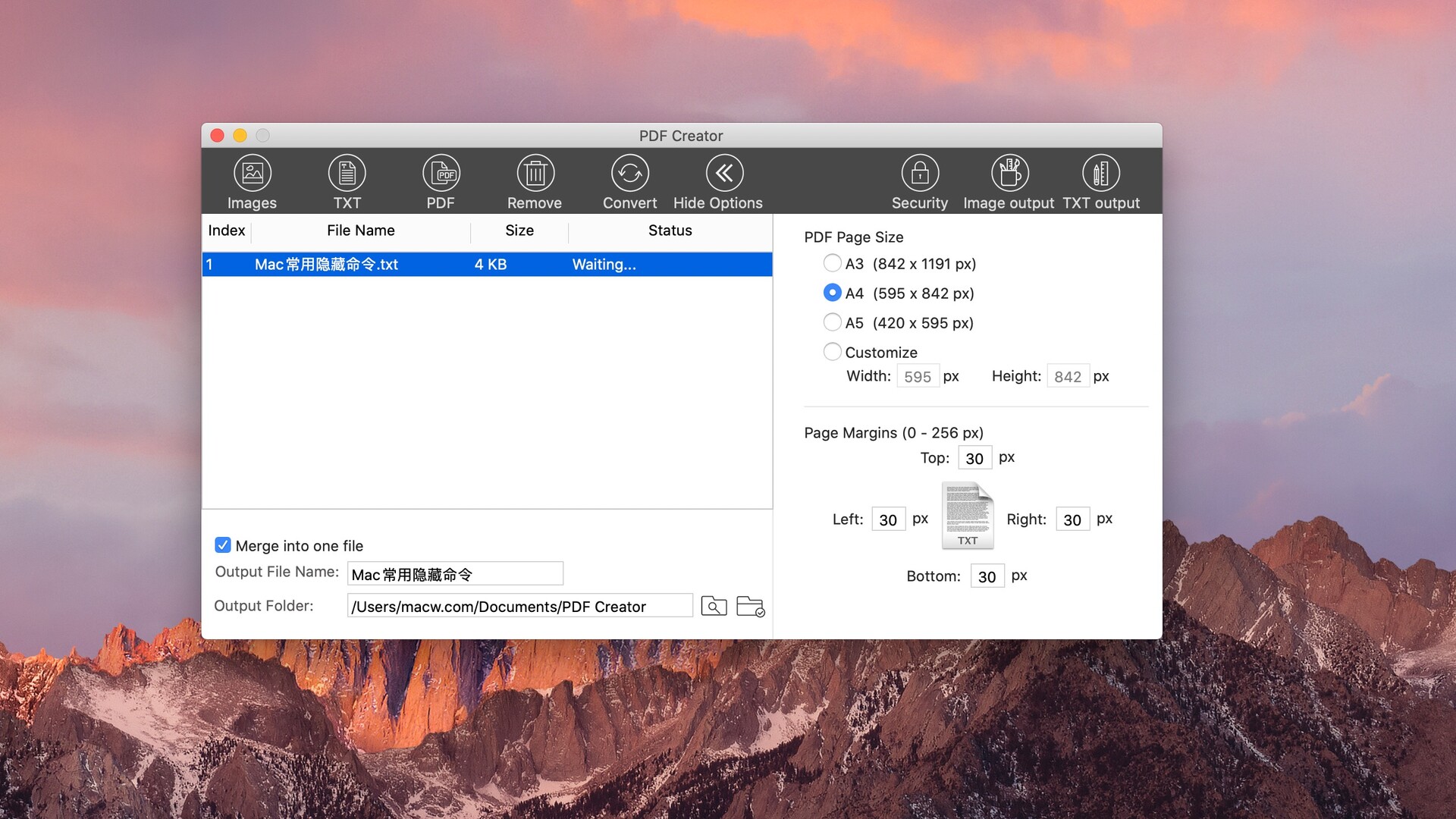
使用密码加密输出PDF文件
如果您担心安全问题,为什么不为您的PDF设置密码?您可以添加开放密码,这样其他人就无法在没有正确打开密码的情况下访问您的内容。 或者您可以设置所有者密码,设置打印和复印限制,以便其他人无法在未经许可的情况下打印或复制内容。 将元信息添加到PDF文件,例如主题,作者信息以声明所有权。
将输出PDF压缩为较小的文件大小
您可以根据需要在转换前设置PDF页面大小,页边距。根据我们的要求,可以灵活地根据图像创建PDF。 默认情况下,它将保持原始图像质量。如果ouptut文件太大,您可以在PDF转换之前设置PDF压缩选项,然后它将生成较小文件大小的PDF文件。因此,您可以共享或通过电子邮件发送较小的PDF文件,或者为Mac保存磁盘存储空间。
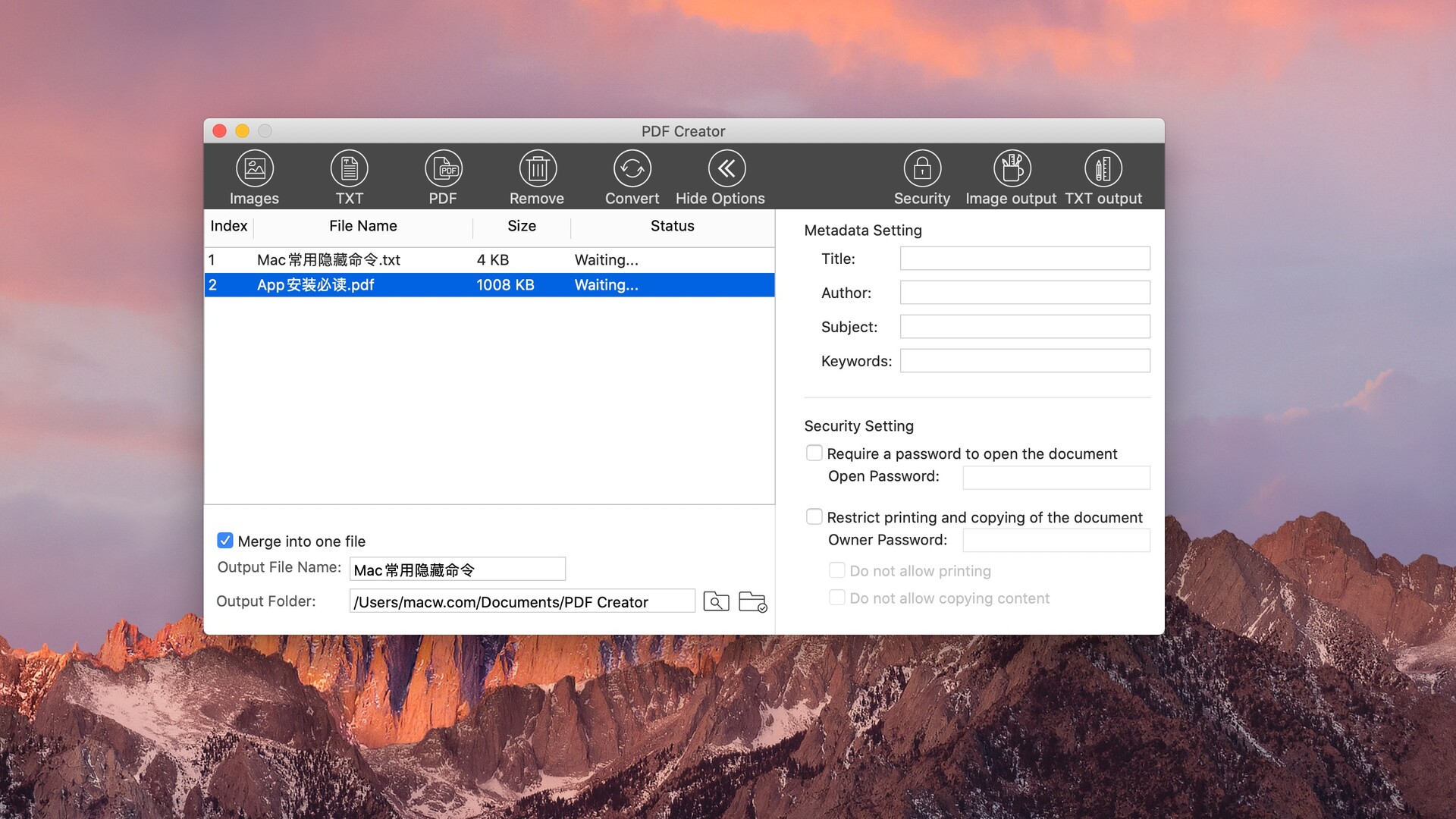
相关专题
相关软件
-

PDF to Word Converter for Mac(pdf转换成word文档软件)
v6.2.1fix激活版
时间:2022-01-25 大小:10.2 MB -

PDF Converter OCR for Mac(pdf转换及ocr识别软件)
v6.2.1中文激活版
时间:2022-01-23 大小:69.33 MB -
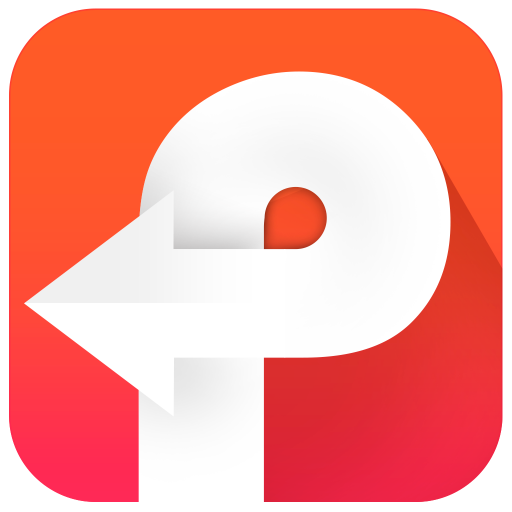
Cisdem PDF Converter Mac版(PDF格式转换工具)
v7.1.0激活版
时间:2020-09-04 大小:8.9 MB -
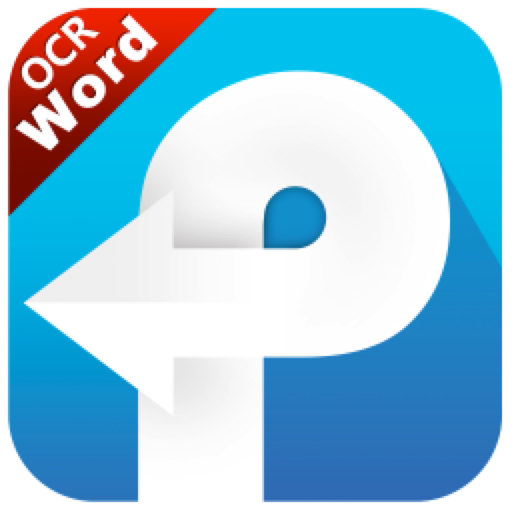
Cisdem PDF to Word Converter with OCR for Mac(PDF格式转换和OCR识别工具)
v7.0.0免激活版
时间:2020-09-04 大小:350.36 MB -

PDF to Numbers Converter Mac(PDF转换为Numbers文件)
v6.2.1fix激活版
时间:2022-01-24 大小:10.12 MB -

Tipard PDF Converter for Mac(PDF转换工具)
v3.1.30激活版
时间:2020-09-17 大小:151.52 MB -

AnyMP4 PDF Converter for mac(PDF文件转换器)
v3.2.12激活版
时间:2020-09-18 大小:435.26 MB -

PDF to Pages Converter for Mac(PDF转Pages文件工具)
v6.2.1fix激活版
时间:2022-01-23 大小:10.09 MB -

Tipard PDF to Word Converter for mac(PDF转Word工具)
v3.1.26激活版
时间:2020-09-27 大小:173.49 MB -

Aiseesoft Mac PDF to Image Converter for mac(专业的PDF与图片转换)
v3.1.50免激活版
时间:2020-09-29 大小:19.57 MB
 后退
后退 榜单 X
榜单 X